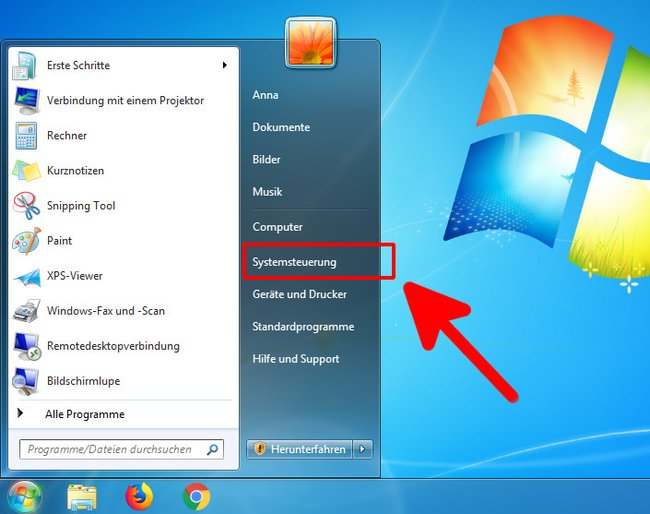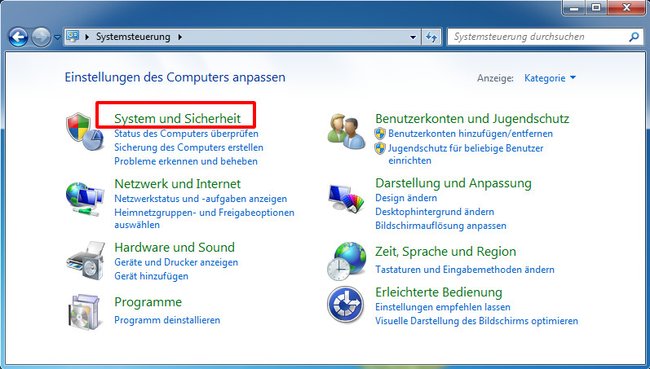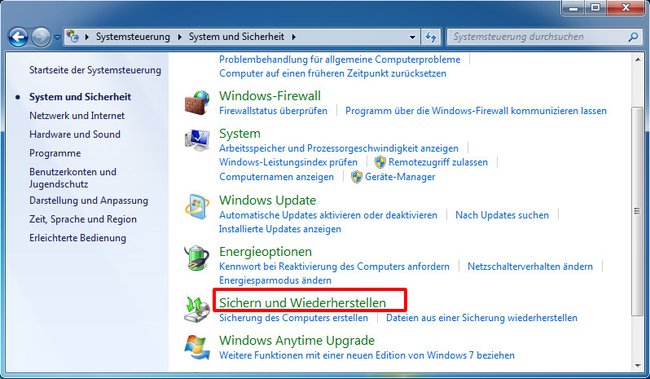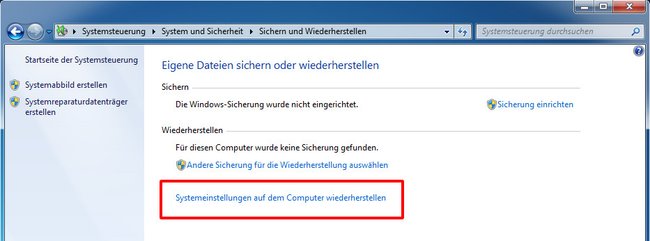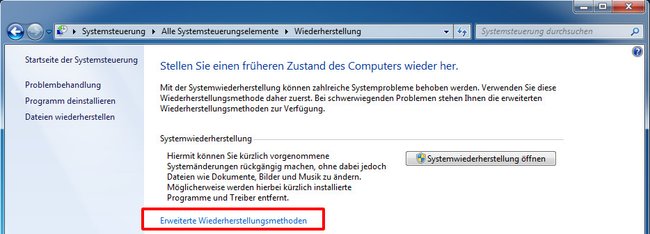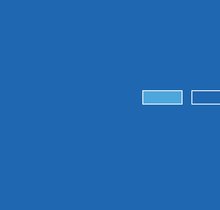Wenn ihr die Windows-7-Installations-CD nicht mehr findet, könnt ihr Windows 7 auch so zurücksetzen. Wie das geht, zeigen wir euch hier.
Windows 7 ohne CD auf Werkseinstellungen zurücksetzen
Meistens könnt ihr Windows 7 auch ohne CD wie folgt auf die Werkseinstellungen zurücksetzen. Dabei gehen alle eure privaten Daten verloren. Sichert diese also vorher auf eine externe Festplatte.
1. Schritt:
Öffnet das Startmenü und klickt auf „Systemsteuerung“.
2. Schritt:
Klickt auf den grünen Schriftzug „System und Sicherheit“.
3. Schritt:
Klickt auf den grünen Schriftzug „Sichern und Wiederherstellen“.
4. Schritt:
Klickt unten auf den Schriftzug „Systemeinstellungen auf dem Computer wiederherstellen“.
5. Schritt:
Klickt auf „Erweiterten Wiederherstellungsmethoden“ und wählt dann „Computer auf die Werkseinstellungen zurücksetzen“ aus. Folgt den Anweisungen am Bildschirm.
Schnellanleitung: Windows 7 zurücksetzen
- Öffnet die Systemsteuerung.
- Klickt auf „System und Sicherheit“ > „Sichern und Wiederherstellen“ > „Systemeinstellungen auf dem Computer wiederherstellen“.
- Dann klickt ihr auf „Erweiterten Wiederherstellungsmethoden“ und wählt „Computer auf die Werkseinstellungen zurücksetzen“ aus.
- Folgt den Anweisungen am Bildschirm.
Alternative: Windows 7 im Recovery-Modus zurücksetzen
Viele Hersteller integrieren ihre eigenen Wiederherstellungsoptionen in den PC oder Laptop. Die folgende Anleitung kann etwas von euren Menüpunkten abweichen, die Vorgehensweise ist aber stets ähnlich:
- Während der Rechner hochfährt, seht ihr am Bildschirmrand einen Hinweis, dass ihr durch Drücken einer F-Taste in den Recovery-Modus gelangt. Drückt diese – meistens ist es die Taste F11 oder F9.
- Drückt die Taste sehr schnell. Fährt der PC normal hoch, müsst ihr ihn neustarten und das Ganze nochmal probieren.
- Wählt im Recovery-Modus den Punkt „Wiederherstellung“ aus.
- Unter Umständen werdet ihr aufgefordert, Peripherie-Geräte wie Tastatur und Maus vom Rechner zu entfernen.
- Bestätigt den Vorgang, um Windows 7 auf Werkseinstellungen zurückzusetzen.
Alternative: Eigene Recovery-CD erstellen
Funktionieren obige Methoden nicht, könnt ihr versuchen eine eigene Recovery-CD zu erstellen, mit der ihr Windows 7 dann einfach neu installiert.
Hat dir der Beitrag gefallen? Folge uns auf WhatsApp und Google News und verpasse keine Neuigkeit rund um Technik, Games und Entertainment.